YouTube'u WAV Formatına Dönüştürmenin 4 Kolay Yolu
YouTube videolarınızı etkili bir dinleme deneyimi için sese dönüştürüp dönüştüremeyeceğinizi merak ediyor musunuz? Bu durumda, cevap evettir. Video izlemek yerine sadece müzik dinlemek istiyorsanız YT videosundan bir ses dosyası oluşturmak mümkündür. Bu nedenle, YouTube videonuzu bir ses dosyasına nasıl dönüştüreceğinizi öğrenmekle ilgileniyorsanız, bu makaleyi referansınız olarak kullanabilirsiniz. Dönüştürmek için çeşitli uygulanabilir yöntemler sağlamak için buradayız YouTube'dan WAV'a biçimi. Ayrıca, görevi başarmanız için size daha fazla seçenek sunmak adına hem çevrimdışı hem de çevrimiçi dönüştürme süreçleri sunacağız. Bununla birlikte, daha fazla ayrıntı almak istiyorsanız, hemen bu gönderiye bakın.
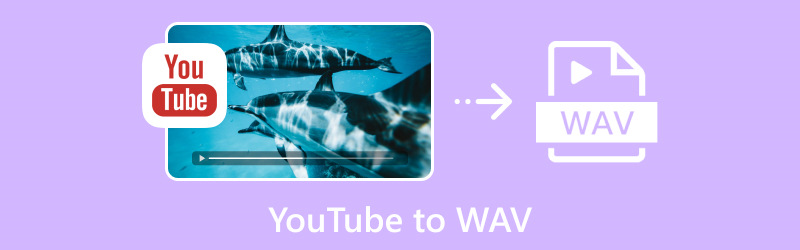
SAYFA İÇERİĞİ
- Bölüm 1. YouTube Videolarını WAV'a Neden Dönüştürmeliyiz?
- Bölüm 2. Profesyonel Video Dönüştürücü kullanarak YouTube Videolarını WAV'a Dönüştürün
- Bölüm 3. Çevrimiçi Araçları kullanarak YouTube'u WAV'a dönüştürün
- Bölüm 4. Komut Aracını kullanarak Mac'te YouTube'u WAV'a dönüştürün
- Bölüm 5. YouTube'u WAV olarak kaydedin
Bölüm 1. YouTube Videolarını WAV'a Neden Dönüştürmeliyiz?
YouTube videolarını WAV formatına dönüştürmeniz gereken çeşitli nedenler vardır, örneğin:
Yüksek Sadakat Ses
WAV, kayıpsız bir sıkıştırma algoritması içerir. Herhangi bir sıkıştırma olmadan sesin orijinal kalitesini koruyabilir/koruyabilir. Bununla, herhangi bir sorunla karşılaşmadan herhangi bir müziği dinlemenin keyfini çıkarabilirsiniz.
Ses Düzenleme
Ses düzenleme, miksaj, mastering veya ses tasarımı yapmak istiyorsanız WAV kullanmak için ideal bir formattır.
Ses Oluşturma
Eğer müzik, sesli kitap, podcast ve daha fazlasını kendi bilgisayarınızda oluşturmak veya üretmek istiyorsanız müzik editörü, WAV formatı mastering, düzenleme ve kayıt için mükemmel bir kalite elde etmenizi sağlar.
Çevrimdışı Dinleme
YouTube videoları yalnızca internet bağlantınız varsa çalışabilir. Bağlantınız zayıfsa içeriği yükleyemezsiniz. Bununla birlikte, içeriği WAV'a dönüştürebilir ve ses dosyasını cihazınızda çalabilirsiniz.
Uyumluluk
WAV, hemen hemen tüm müzik çalarlarda çalınabilen ses formatları arasındadır. Bu nedenle, oynatma hataları veya uyumluluk sorunlarıyla karşılaşmak istemiyorsanız, WAV formatını kullanmak yapılacak en iyi şeydir.
Bölüm 2. Profesyonel Video Dönüştürücü kullanarak YouTube Videolarını WAV'a Dönüştürün
YT'yi WAV'a dönüştürmek için gelişmiş bir yöntem istiyorsanız, şunu kullanın: Vidmore Video Dönüştürücü. YouTube videonuzu WAV formatına başarılı bir şekilde dönüştürmek istiyorsanız bu yazılım mükemmeldir. Programın arayüzü anlaşılır olduğundan ve ihtiyacınız olan tüm özellikler mevcut olduğundan dönüştürme işlemi kolaydır. Ayrıca, yazılım toplu dönüştürme özelliğine sahip olduğundan birden fazla YouTube videosunu aynı anda WAV'a dönüştürebilirsiniz. Buradaki en iyi kısım, Vidmore Video Converter'ın Mac ve Windows için en hızlı video dönüştürücü olarak bilinmesidir. Dosyaları diğer dönüştürücülerden 50 kat daha hızlı dönüştürebilir. Ayrıca MP4, MKV, M4V, WMV, FLV, VOB, MP3, AC3, FLAC, AAC, OGG ve daha fazlası gibi çok sayıda video ve ses formatını destekler. Bununla içeriğinizi ihtiyacınız olan hemen hemen tüm formatlara dönüştürebilirsiniz. YouTube videonuzu WAV formatına dönüştürmek istiyorsanız, aşağıdaki basit talimatlara bakın.
Aşama 1. İlk adım için, Vidmore Video Converter'ı Mac veya Windows bilgisayarınıza indirin. Daha sonra, YT'den WAV'a dönüştürme işlemini başlatmak için açın.
Adım 2. Yazılımı başlattıktan sonra üst arayüze gidin ve tıklayın DönüştürücüDaha sonra Dosya Ekle butonuna tıklayarak indirdiğiniz YouTube videosunu ekleyin.
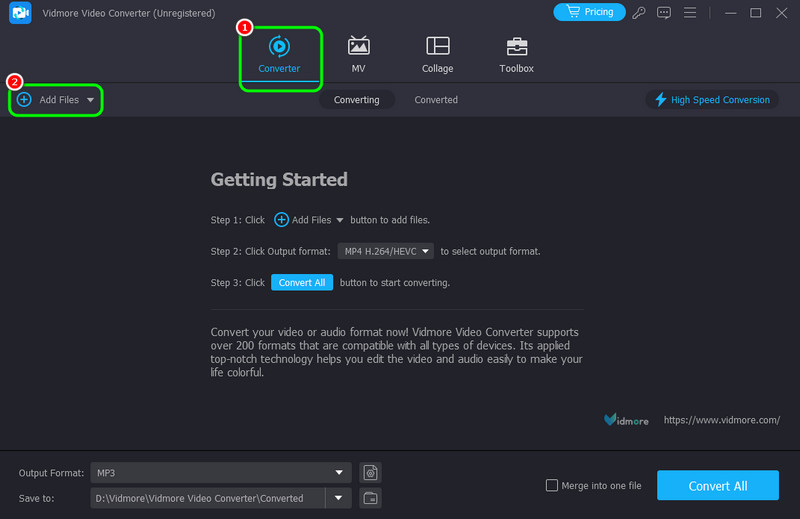
Daha fazla dosya eklemek isterseniz bunu yapabilirsiniz. Toplu dönüştürme özelliği ile istediğiniz kadar YT videosu ekleyebilirsiniz.
Aşama 3. Ardından, şuraya gidin: Çıkış biçimi Tüm medya dosya formatlarını görmek için bölümüne gidin. Ses seçeneğine ilerleyin ve WAV formatına tıklayın.
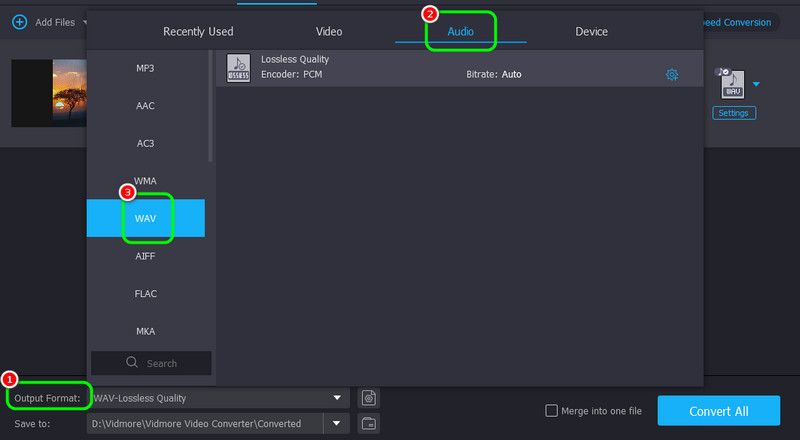
4. adım. Son işlem için, Hepsini dönüştür YouTube videolarını dönüştürmeye başlamak için alt arayüzden düğmesine tıklayın. İşlem tamamlandığında, dönüştürülen dosyayı medya oynatıcınızda açın ve müziği dinlemeye başlayın.
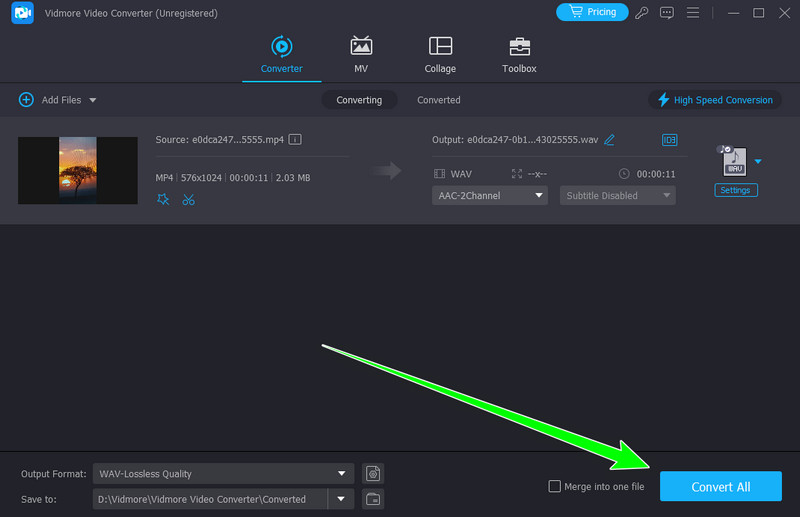
Bölüm 3. Çevrimiçi Araçları kullanarak YouTube'u WAV'a dönüştürün
1. HireQuotient kullanarak YouTube'u WAV'a dönüştürün
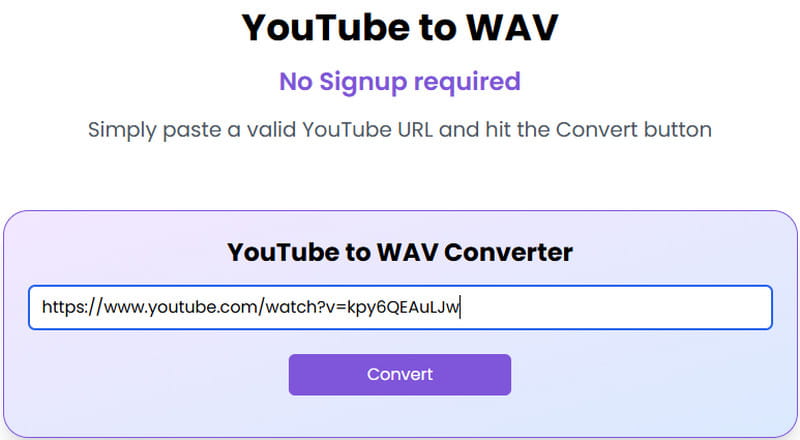
Kiralama Oranı Çevrimiçi olarak çalıştırabileceğiniz en iyi YouTube'dan WAV'a dönüştürücüler arasındadır. Dönüştürme özelliğiyle, dosyalarınızı herhangi bir sorun yaşamadan başarıyla dönüştürebilirsiniz. Ayrıca, hızlı bir dönüştürme işlemine sahiptir. Bununla birlikte, daha fazla zamandan tasarruf edebilir ve bu da tüm kullanıcılar için daha uygun hale getirir. Bunun dışında, YT içeriğini MP3 gibi başka bir biçime dönüştürmek istiyorsanız da bu araca güvenebilirsiniz. Burada beğendiğimiz bir diğer şey de aracın ekranda herhangi bir can sıkıcı reklam göstermemesidir. Böylece, aracı kullanırken içeriği sorunsuz bir şekilde dönüştürebilirsiniz. Buradaki tek dezavantaj, araca erişmek için tarayıcınızda internete erişmeniz gerekmesidir. Aşağıdaki adımları izleyin ve YouTube bağlantısını WAV'a dönüştürmeye başlayın.
1. Arama Kiralama Oranı tarayıcınızda.
2. Ardından, bağlantıyı kopyaladıktan sonra Youtube, bunu aracın metin kutusuna yapıştırın.
3. Tıklayın Dönüştürmek İçeriğin kod dönüşümünü başlatmak için aşağıdaki düğmeye tıklayın.
4. Dönüştürme işleminin ardından tıklayın WAV'ı indirin Dönüştürülen dosyayı masaüstünüze kaydetmek ve indirmek için.
2. YT CONVERTER kullanarak YouTube'u WAV'a dönüştürün
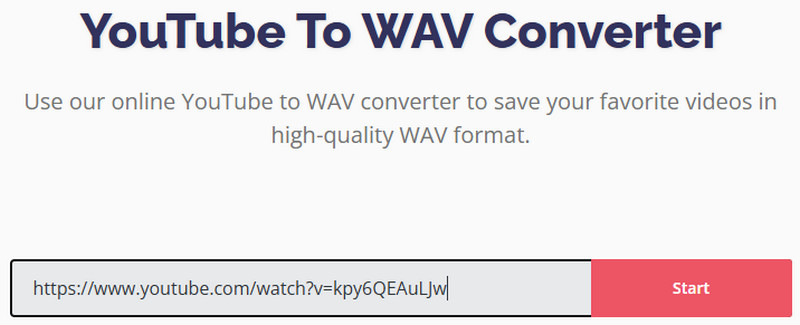
Listemizdeki bir sonraki çevrimiçi dönüştürücü YT Dönüştürücü. Bu araç, dönüştürme süreci güvenilir olduğundan YouTube içeriğinden etkili bir şekilde WAV dosyası oluşturmanıza yardımcı olabilir. Bağlantıyı ekledikten sonra dönüştürmeye başlayabilir ve istediğiniz sonucu alabilirsiniz. Dahası, aracın düzeni anlaşılması çok kolaydır. Yani, profesyonel olmayan bir kullanıcıysanız, bu dönüştürücüye erişebilirsiniz. WAV formatının yanı sıra, YouTube'dan MP3'e biçimi, aracı ideal hale getirir. YouTube'u WAV'a indirmeye başlamak için aşağıdaki yöntemleri izleyin.
1. Ana web sitesine gidin YT DÖNÜŞTÜRÜCÜBir sonraki işleme geçtikten sonra YouTube'dan bağlantıyı kopyaladığınızdan emin olun.
2. Metin kutusuna gidin ve bağlantıyı yapıştırın. İşiniz bittiğinde, Başlat dönüştürme işlemini başlatmak için düğmesine basın.
3. İşlemden sonra tıklayın İndir Dönüştürülen dosyayı bilgisayarınıza koymak için.
3. YouTube to WAV Converter kullanarak YouTube'u WAV'a dönüştürün
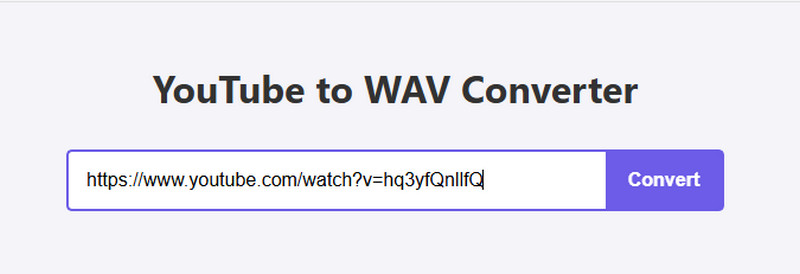
YouTube'u WAV formatına dönüştürmek için kullandığımız son çevrimiçi aracımız için; YouTube'dan WAV'a Dönüştürücü. Bu araç, YT videolarını basit ve hızlı bir işlemle WAV'a dönüştürmek için tasarlanmıştır. Bağlantıyı ekleyerek, işlemden sonra istediğiniz sonucu alabilirsiniz. Ayrıca, bu dönüştürücü diğer formatlarla da başa çıkabilir. M4A, MP3, AAC, FLAC ve daha fazlasını destekler. Hatta size mükemmel ses kalitesi bile verebilir ve bu da onu daha güçlü hale getirir. Bununla birlikte, aracı kullanarak içeriği dönüştürmeye başlamak istiyorsanız, aşağıdaki adımları kontrol edin.
1. Tarayıcınızı açın ve şuraya erişin: YouTube'dan WAV'a Dönüştürücü aracı.
2. Daha sonra kopyaladığınız bağlantıyı yapıştırın Youtube WAV'a dönüştürmek istediğiniz.
3. Tıklayın Dönüştürmek YT içeriğini dönüştürmeye başlamak için düğmeye tıklayın.
4. WAV dosyasını indirmek için, İndir buton.
Bölüm 4. Komut Aracını kullanarak Mac'te YouTube'u WAV'a dönüştürün
Mac mi kullanıyorsunuz ve YouTube'u WAV formatına mı dönüştürmek istiyorsunuz? Öyleyse, Command aracını kullanabilirsiniz. Bu araçla, istediğiniz sonucu elde etmek için herhangi bir üçüncü taraf yazılımı indirmeniz gerekmez. Ancak, komut aracının iyi çalışması için Ffmpeg ve youtube-dl'yi indirmem gerekiyor. Ayrıca, başarılı bir sonuç elde etmek için komutlar hakkında yeterince bilgi sahibi olmalısınız. Bu nedenle, Mac'te yt videosunu WAV'a dönüştürme hakkında daha fazla bilgi edinmek istiyorsanız, aşağıdaki adımlara bakın.
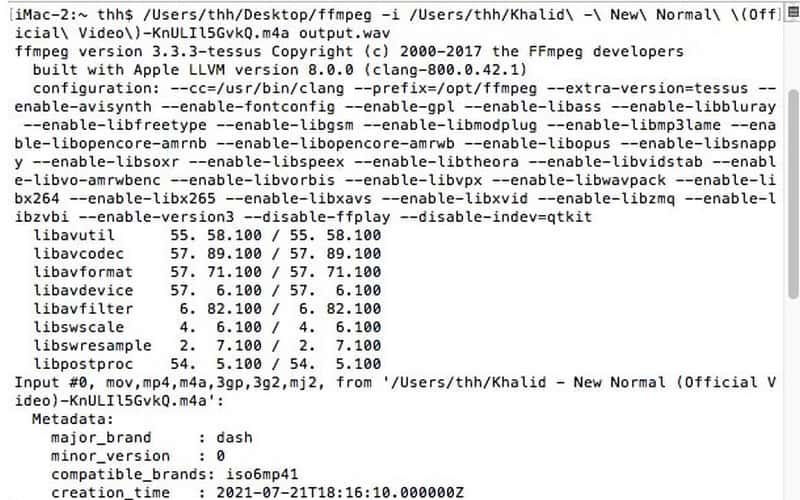
1. İndirin Ffmpeg ve youtube-dl'yi Mac'inize yükleyin.
2. Bundan sonra Terminal programını başlatın ve "youtube-dl -f m4a url'si." Daha sonra Enter tuşuna basın.
3. Bundan sonra, başka bir komut eklemeniz gerekir; bu da ffmpeg –i giriş.m4a çıkış.wav."Bununla birlikte içerikten ihtiyacınız olan WAV dosyasını alabilirsiniz.
Bölüm 5. YouTube'u WAV olarak kaydedin
YouTube'u WAV dosyası olarak kaydetmek için bir kayıt cihazı da kullanabileceğinizi bilmiyor musunuz? YouTube'u kaydetmek ve bir ses dosyası elde etmek istiyorsanız, şunu kullanın: Vidmore Ekran Kaydedici. Bu programın Ses Kaydedici özelliğiyle YT'den sesi kolayca kaydedebilirsiniz. Ayrıca, bu aracı kullanırken en iyi ses kalitesini de elde edebilirsiniz. Hatta basit bir ses kaydı süreci sunarak daha güvenilir hale getirebilir. Bu nedenle, yazılımın yeteneğini kontrol etmek istiyorsanız, aşağıdaki basit adımları kontrol edebilirsiniz.
Aşama 1. İndir Vidmore Ekran Kaydedici Bilgisayarınızda. Daha sonra, ana arayüzünü görmek için kayıt cihazını açın.
Adım 2. Ardından, şuraya gidin: Ses Sistemi Kaydetmek istediğiniz sesi kontrol etmek için bölüme tıklayın. Daha sonra, ses kaydı işlemini başlatmak için Rec düğmesine tıklayın. Kayıt işlemini durdurmak için Stop'a basın.
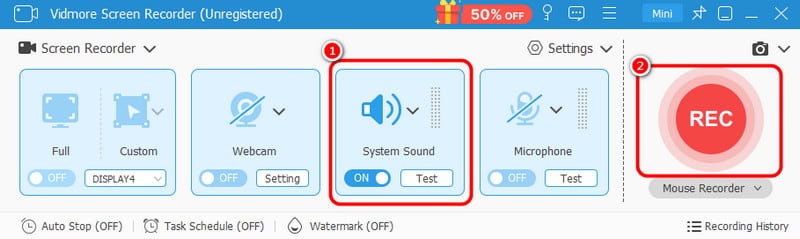
Not: Rec butonuna tıklamadan önce YouTube içeriğinin hazır olduğundan emin olun.
Aşama 3. Kayıttan sonra ekranınızda Önizleme bölümü görünecektir. Medya dönüştürücü Çıkış formatınız olarak WAV dosyasını seçmek için bölüme tıklayın.
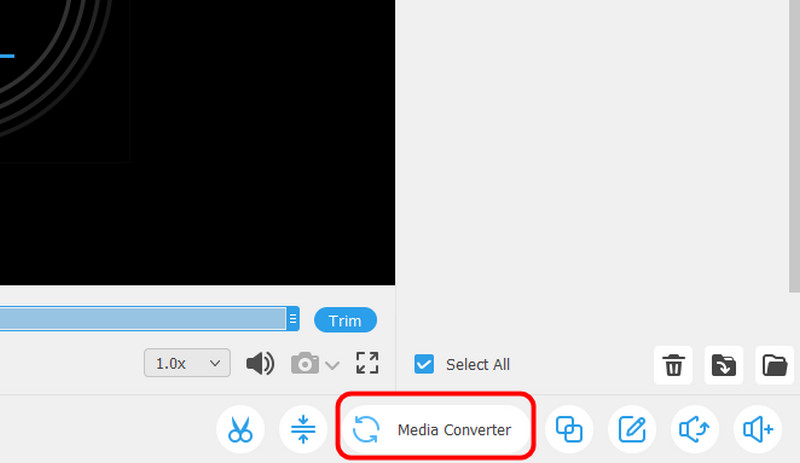
4. adım. I vur İhracat Dönüştürülen dosyayı bilgisayarınıza kaydetmeye başlamak için düğmeye basın.
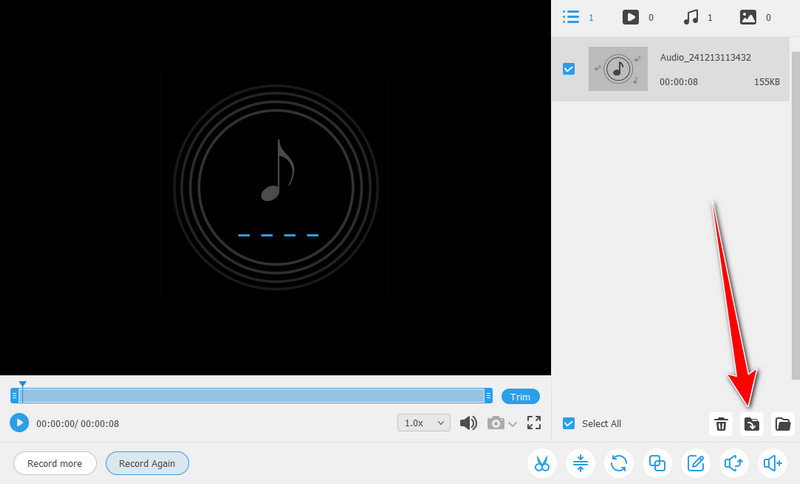
Sonuç
Dönüştürmek istiyorsanız YouTube'dan WAV'a etkili bir şekilde, bu gönderiden tüm basit süreçleri alabilirsiniz. Ana görevinizi başarmak için hem çevrimdışı hem de çevrimiçi yollar içerir. Ayrıca, içeriği dönüştürmenin profesyonel bir yolunu istiyorsanız, işlem sırasında ihtiyacınız olan tüm temel özellikleri size sağlayabileceğinden Vidmore Video Converter'ı kullanın. Buna ek olarak, sesi kaydetmenin daha etkili olduğunu düşünüyorsanız, Vidmore Screen Recorder yazılımını kullanın. Ses Kaydedici özelliğiyle, WAV dosyasını YouTube'dan kolayca alabilirsiniz.


